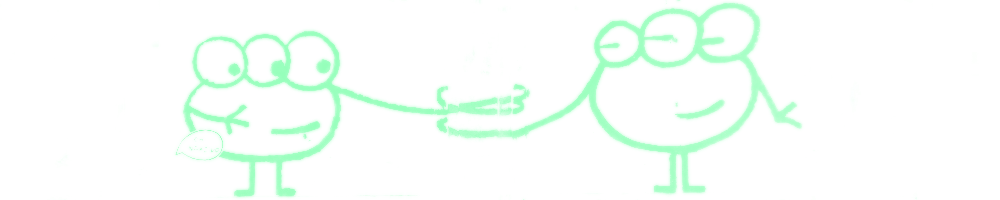Syncronisation von Termin, Aufgaben und Kontakten - ohne Google
Erinnert ihr auch noch an die ersten Generationen der Mobiltelefone? Damals, als das Telefonbuch wahlweise auf der SIM oder auf dem Telefon gespeichert werden konnte. Und egal, welcher Ansatz gewählt wurde: wenn die Kontakte überführt werden sollten, ging es selten verlustfrei über die Bühne.
Und dann kam Google mit den Android-Systemen (ja, und auch Apple – die spielen hier keine Rolle) und bieten dir die Synchronisation an. Der Deal ist einfach: du bezahlst einfach mit den Daten, die du eben darüber zur Verfügung stellst (und neben Kontakten auch Termine, Aufgabe und Dateien). Ich wollte nie diesen Preis wirklich zahlen – doch dann ist man wieder bei Schmerz. Und genau dem wollte ich mich entziehen. Daher dieser Eintrag.
Ziel war also die Synchronisation zu einem Ort, den ich selbst steuern kann. In dem Fall konkret meine eigene NextCloud-Instanz. Und dann nicht nur mit dem Telefon, sondern auch gleich mit dem Laptop (und auch der Option weiterer Geräte).
Zutaten
Im Grunde genommen wird ein Kalender- und Kontaktedienst benötigt, der die Schnittstellen CalDAV (für Kalender und Aufgaben), CardDAV (für Kontakte) und ggf. auch WebDAC (für Dateien) anbietet. In meinem Fall NextCloud.
In NextCloud habe ich die Module/Apps “Calender”, “Contacts” und “Tasks” aktiviert.
Auf dem Telefon habe ich die App OpenSync für die Synchronisation installiert. Zur Darstellung OpenTask und aCalendar.
In Thunderbird habe ich das Add-On CardBook installiert.
Synchronisation zu Thunderbird
Zunächst habe ich die Module in NextCloud aktiviert. Und testweise einige Aufgaben, Kontakte und Termine angelegt. Bei Bedarf könnten neben dem eigenen persönlichen Kalender weitere angelegt werden.
Nun gilt es die Adressen zu ermitteln – zunächst für den Kalender und die Termine. Bei den Kontakten ist das ähnlich:
In Thunderbird fügen wir einen neuen Kalender ein: im Netzwerk. Als CalDAV. Mit der eben zuvor ermittelten URL und dem Benutzer-Namen. Das Passwort wird später (und künftig bei jedem Neustart abgefragt):
Über den Button Synchronisieren lassen sich nun die Änderungen zwischen Thunderbird und NextCloud vollziehen.
Ähnlich ist auch bei den Kontakten vorzugehen. Hier ist das CardBook zu öffnen. Neues Adressbuch. Im Netzwerk. Als CardDAV. Und dann ist die Adresse, Benutzernamen und Passwort direkt einzutragen. Auch hier gibt es einen Button Synchronisieren.
Ohne Änderungen erfolgt die Synchronisation bei Programmstart oder bei Änderungen der Kontakte in Thunderbird selbst.
Synchronisation zu Andoid
Die Einrichtung der Synchronisation zu Android ist leider nicht ganz so intuitiv. Zunächst öffnen wir OpenSync – und legen da ein neues Konto an. Mit URL und Benutzername anmelden. Bei der URL ist domain/remote.php/dav (also die Kurzform) anzugeben. Mitunter dauert das einige Minuten, die App kommuniziert leider nicht ihren Fortschritt.
Auf jeden Fall ermittelt diese App alle Kalender und Adressbücher, die hinter der Einstiegsadresse erreichbar sind. Die werden dann alle aufgelistet – und man muss entscheiden, welche Kalender synchronisiert werden sollen:
Diese sind dann auszuwählen und bei Ungeduld ist die Synchronisation auch gleich zu starten. Unmittelbar im Anschluss kann man auf Termine und Kontakte zugreifen. Für die Aufgaben dauert es in der Regel einige Minuten, bis eine Aufforderung kommt, auch dieses Konto hinzuzufügen.
Standardmäßig ist OpenSync so eingestellt, dass es alle vier Stunden einen Synchronisationsversuch unternimmt sowie unmittelbar bei Änderungen auf dem Telefon (Das kann über die Eigenschaften in OpenSync eingestellt werden).
Überführung bestehender Kontakte – in Android
Eine nervige Funktion ist Andoid bei Kontakten: Du kannst Kontakt vom Google-Konto auf das Gerät und vom Gerät nach Google transferieren. Du kannst auch Kontakte von der CardDAV-Schnittstelle zu Geräte- bzw. Google-Kontakten machen – aber nicht umgekehrt (vielleicht geht das in künftigen Versionen). Um also alle Geräte-Kontakte nun zu überführen gibt es zwei Wege:
- Einmaliges Neuanlegen neuer Kontakte – was lästig ist
- Über die Funktion Exportieren und Importieren
- Beim Importieren kann ich als Quelle meine CardDAV-Schnittstelle angeben
- Wenn man die Kontakte zwischendurch nicht lösche (und was ich als vorsichtiger Mensch nicht tun würde), hat man diese Kontakte dann doppelt drin, diese sind aber miteinander verknüpft. Diese Verknüpfung kann man lösen und den Gerätekontakt löschen.
(Das klingt umständlich und nervig – und das ist es leider auch. Ich hätte lieber alles markiert und verschoben)
Überführung bestehender Kontakte – in Thunderbird
In Thunderbird lassen sich Kontakte weitaus komfortabler verwalten. Die Kontakte lassen sich mit Drag&Drop einfach in ein anderes Adressbuch verschieben. Wunderbar! Auch mehrere auf einmal.
Durch markieren mehrerer Personen auch aus verschiedenen Adressbüchern kann ich über die CardBook-Erweiterung mehrere Kontakte zusammenführen – und dabei kann sagen, welche Eigenschaften mitgenommen werden sollen und wo das finale Konto liegen soll. Hier am Beispiel von Micky Maus sieht man sehr gut, welche Eigenschaften es alle gibt – und welche die finale Person am Ende hat:
Und mit der Standard-Funktion Adressbuch lassen sich aus ausgehenden E-Mails Kontakte mit den Adressen automatisch herstellen – über die Eigenschaften im Adressbuch ist folgende Einstellung nötig:
Und diese Funktion ist dann sehr praktisch: nachdem die Kontakte mit Synchronisation vom Telefon nach Thunderbird übertragen wurde, ergänzt man diese da einfach um eine E-Mail-Adresse. Und dann ist diese auch im Kontakt schon drin.
Andocken an Outlook
Sofern man im beruflichen Kontext mit Outlook arbeiten muss, bietet es sich an, den privaten Kalender ebenso dahin zu synchronisieren (Umgekehrt würde ich entschieden davon abraten!) Leider schafft es Microsoft im Jahe 2020 noch nicht, diesen inzwischen drei Jahre alten Standard umzusetzen. Für die Synchronisation ist also ein PlugIn nötig – und da gibt es einige. Ich habe CalDAV-Synchronizer.
Das Vorgehen ist auch hier ähnlich. Zunächst legt man einen neuen Kalender an (z.B. DAV-Privat).
Dann erstellt man das Synchronisationsprofil:
Für jede Synchronsation wird ein Profil erstellt. Bei der DAV-URL wird die Adresse des Kalenders angegeben (und nicht bei OpenSync nur die Einstiegsadresse). Die restlichen Einstellungen sollten selbsterklärend sein.
Und die Moral von der Geschichte
Synchronisieren macht Spaß!
Anmerkung: Wer nicht in den Genuss einer eigenen Cloud kommt: auch einige Postfächer haben diese Funktion – wie bspw. bei mailbox.org
Bisherige Kommentare (0)
Es wurde noch kein Kommentar geschrieben!
Wie synchronisierst du?
Bisherige Trackbacks (0)
Es wurde noch kein Trackback empfangen!